在 iPhone、iPad 和 Mac 上,您可以使用 Safari 在網站上使用 Apple Pay 付款。
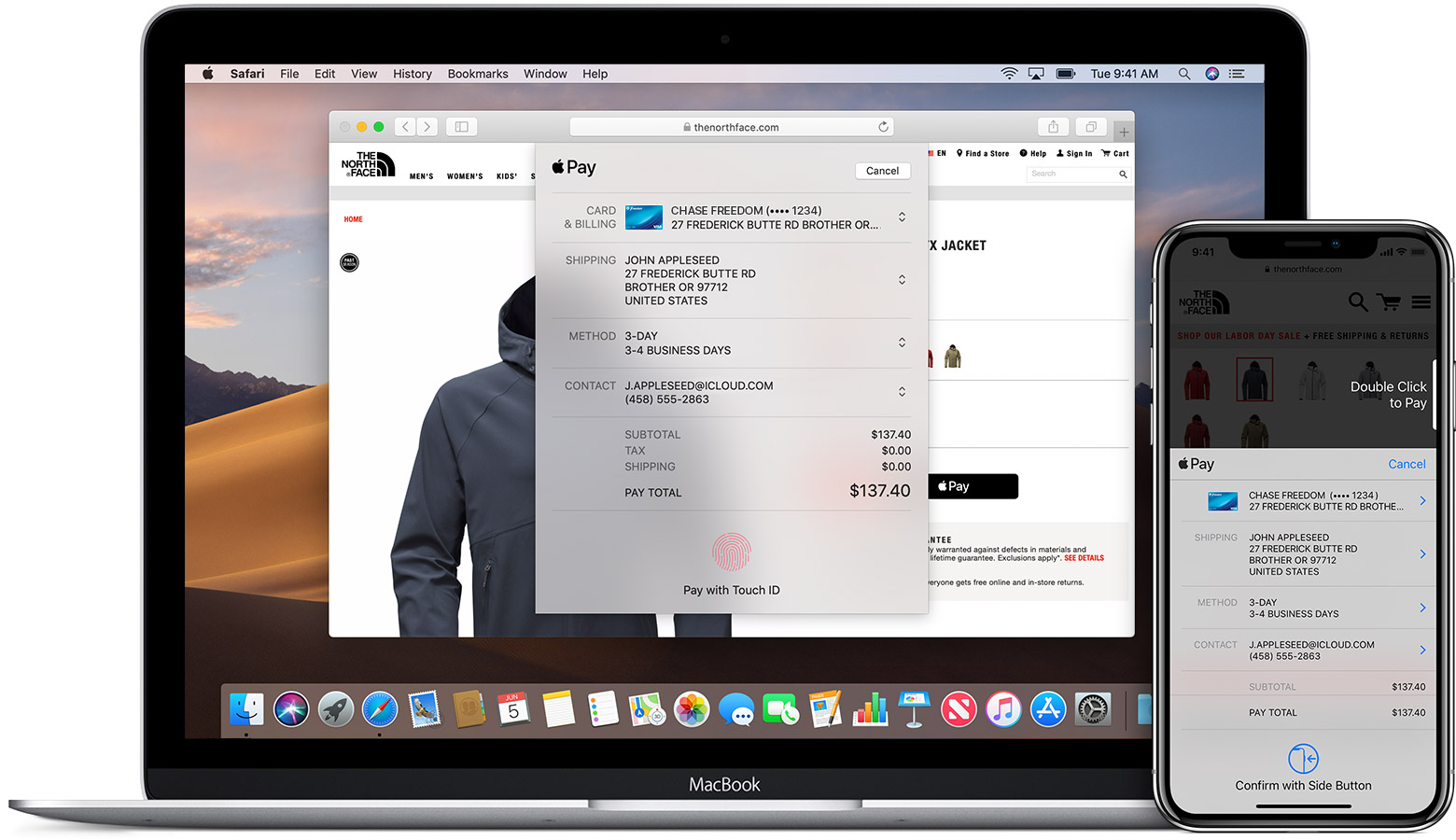
使用 iPhone 或 iPad
- 點一下「Apple Pay」按鈕。
- 檢查您的付款、運送和聯絡資訊,確定資訊正確。如果您想要用其他卡片來付款,請點一下卡片旁邊的下一張圖像
 。
。 - 請視需要輸入付款、運送和聯絡資訊。Apple Pay 將會儲存這些資訊,所以之後不需要再重新輸入。
- 當您準備好時,即可進行購買,並確認付款。
- 配備 Face ID 的 iPhone 或 iPad:按兩下側邊按鈕,然後使用 Face ID 或您的密碼。
- 未配備 Face ID 的 iPhone 或 iPad:使用 Touch ID 或您的密碼。
- Apple Watch:按兩下側邊按鈕。
- 若付款成功,您會在螢幕上看到「完成」和勾選符號。
使用配備 Touch ID 的 Mac 機型
- 點一下「Apple Pay」按鈕。
- 檢查您的付款、運送和聯絡資訊,確定資訊正確。若要使用其他卡片來付款,而不使用預設卡片,請按一下預設卡片旁邊的展開選單圖像
 ,然後選擇您想要使用的卡片。
,然後選擇您想要使用的卡片。 - 請視需要輸入付款、運送和聯絡資訊。Apple Pay 將會儲存這些資訊,所以之後不需要再重新輸入。
- 當您準備好時,即可進行購買。請依照觸控列的提示,並將手指放在 Touch ID 上。如果 Touch ID 已關閉,請點一下觸控列上的 Apple Pay 圖像,然後依照螢幕上的提示操作。若付款成功,您會在螢幕上看到「完成」和勾選符號。
Apple Cash 無法在 macOS 中使用。
使用其他 Mac 機型
- 您需要 iPhone 或 Apple Watch 才能確認付款。請確認您在所有裝置上皆以相同的 Apple ID 登入。
- 確認您已開啟 Mac 上的藍牙。
- 點一下「Apple Pay」按鈕。
- 檢查您的付款、運送和聯絡資訊,確定資訊正確若要使用其他卡片來付款,而不使用預設卡片,請按一下預設卡片旁邊的
 ,然後選擇想要使用的卡片。您可以從手邊任何已經登入相同 iCloud 帳號的 iPhone 或 Apple Watch,選擇信用卡和金融卡或是 Apple Cash3。
,然後選擇想要使用的卡片。您可以從手邊任何已經登入相同 iCloud 帳號的 iPhone 或 Apple Watch,選擇信用卡和金融卡或是 Apple Cash3。 - 請視需要輸入付款、運送和聯絡資訊。Apple Pay 將會在 iPhone 儲存這些資訊,所以之後不需要再重新輸入。
- 當您準備好時,即可進行購買,並確認付款。
- 配備 Face ID 的 iPhone:按兩下側邊按鈕,然後使用 Face ID 或您的密碼。
- 配備 Touch ID 的 iPhone:使用 Touch ID 或您的密碼。
- Apple Watch:按兩下側邊按鈕。
- 若付款成功,您會在螢幕上看到「完成」和勾號。
資料來源:

